如何安装蓝牙ADK3.5.1
1、双击安装包后出现下图所示界面,点"next"继续后面的步骤。
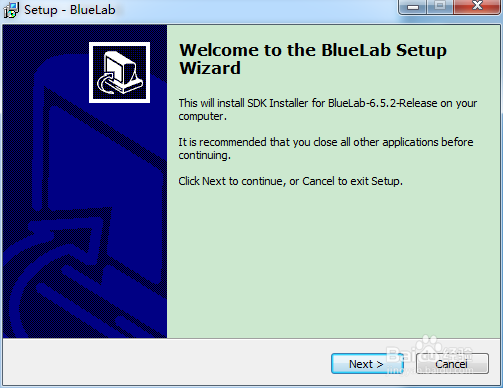
2、这一步是选择安装路径,之前有同事说安装在其他盘会出现需要安装license的情况,我是直接装在C盘上的,安装都很顺利。
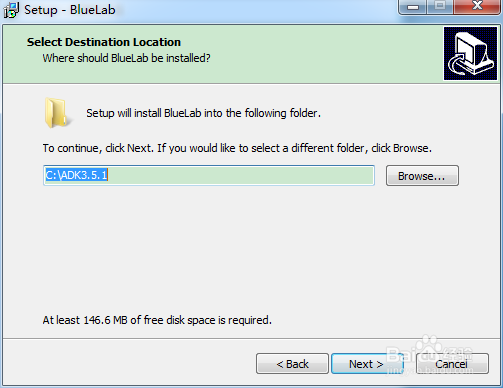
3、接下来就是设置开始菜单文件夹名,操持默认即可。
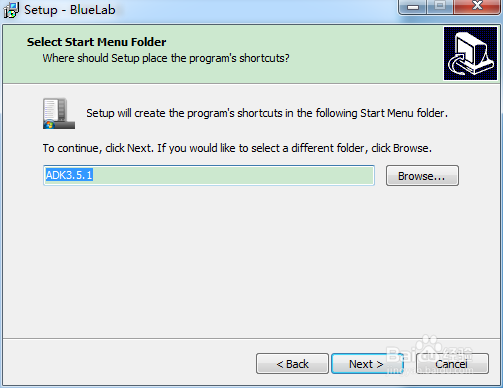
4、然后根据个人情况,决定是否生成桌面快捷。
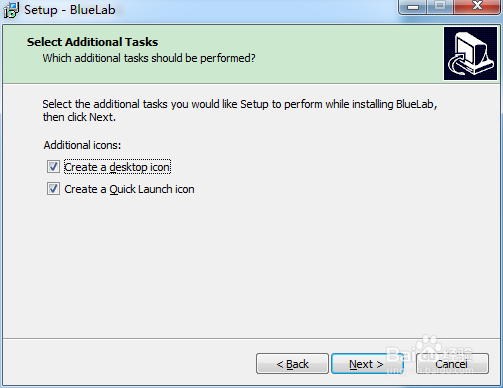
5、前面的步骤完成后,点Install开始安装。
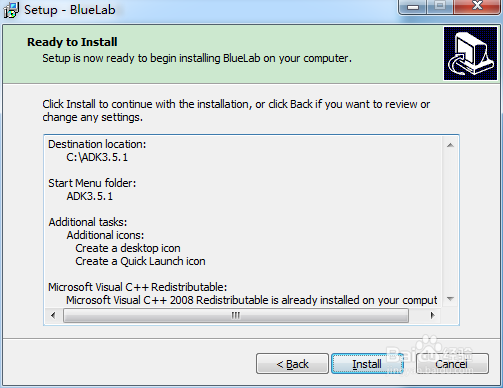
6、安装过程会有进度显示,如下图所示。
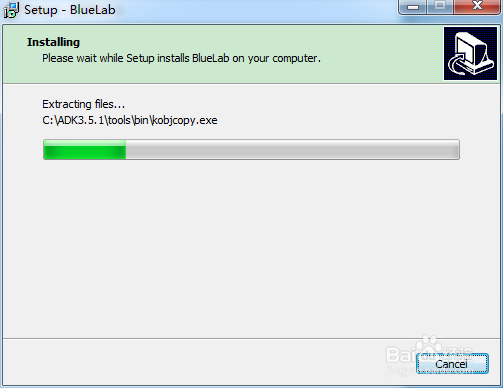
7、出现下图是完成了BlueLab的安装,但是整个安装过程还没有结束。
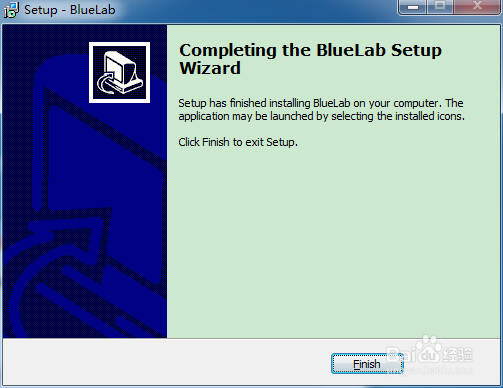
8、后面会继续进行其他的安装,如下图所示。
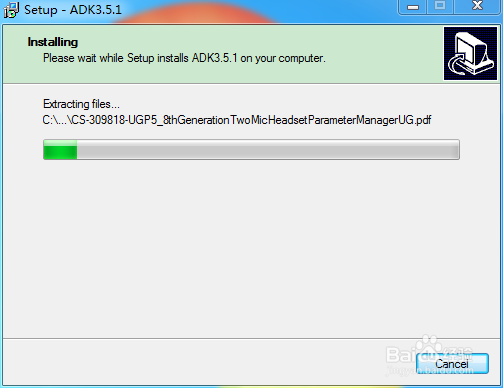
9、出现下图的窗口时,会安装很长一段时间,可以先去做其他的事情。
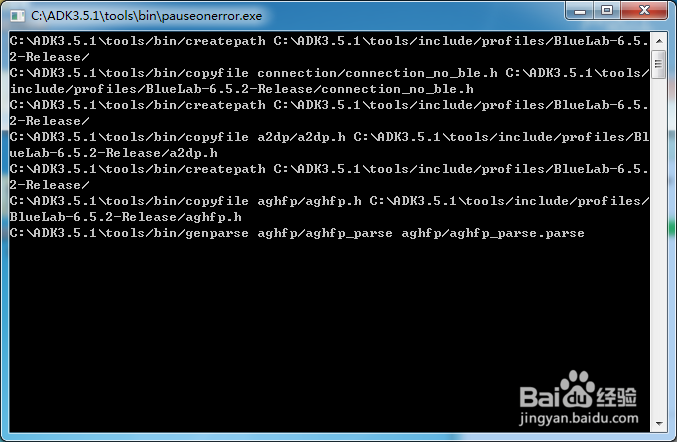
10、最后安装完成时提示是否立即重启电脑,如果不想的话点No那一选项即可。
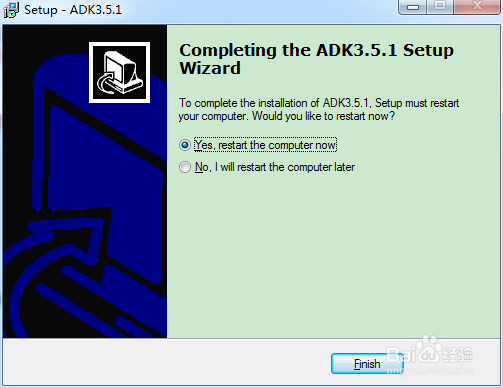
声明:本网站引用、摘录或转载内容仅供网站访问者交流或参考,不代表本站立场,如存在版权或非法内容,请联系站长删除,联系邮箱:site.kefu@qq.com。
阅读量:175
阅读量:102
阅读量:179
阅读量:118
阅读量:189